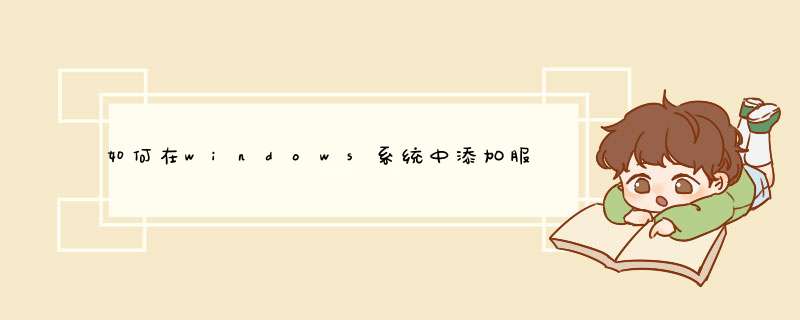
方法一:修改注册表
在注册表编辑器,展开分支"HKEY_LOCAL_MACHINE\SYSTEM\CurrentControlSet\Services",在右侧窗格中显示的就是本机安装的服务项。如果要新建服务,只须点击"编辑→新建→项" ,然后为此项命名,如"test";然后右击该项,选择"新建→字符串值"或"新建→Dword值"即可。添加一个服务项目具体需要添加的键值如下:"DisplayName",字符串值,对应服务名称;
"Description",字符串值,对应服务描述;
"ImagePath",字符串值,对应该服务程序所在的路径;
"ObjectName",字符串值,值为"LocalSystem",表示本地登录;
"ErrorControl",Dword值,值为"1";
"Start",Dword值,值为2表示自动运行,值为3表示手动运行,值为4表示禁止;
"Type",Dword值,应用程序对应10,其它对应20。
另外,还要在"test"项下新建一个"Enum"项。如果有些必须通过srvany来加载的还必须 添加另外的Parameters子项在该项中提供详细的要加为服务的程序所在的路径。而上面的那个 路径就需要指到srvany所在的路径。
方法二:脚本 *** 作
sc create myserver binpath= c:\windows\Sc\myserver.exe
sc config myservers tart= auto
sc start myserver
方法三: 写注册表文件
现在很多的木马、后门、蠕虫病毒都是通过修改注册表中的RUN键值来实现自启动。
但是这种自启动模式不是很隐蔽的,稍微懂点安全的人,一般发现电脑被黑,都会查看RUN键值的。
于是系统服务便成为了一种相对隐蔽的自启动模式。比如冲击波杀手就采用系统服务来自启动病毒程序。
现在添加系统服务的工具很多,最典型的就是netservice。但是我们这里讲的是手工添加系统服务,所以工具的使用不在本文的讨论范围之内。
WINDOWS里的很多东西都是跟注册表息息相关的,系统服务也不例外。
系统服务跟以下的注册表几个项目相关:
HKEY_LOCAL_MACHINE\SYSTEM\CurrentControlSet\Services
HKEY_LOCAL_MACHINE\SYSTEM\ControlSet001\Services
HKEY_LOCAL_MACHINE\SYSTEM\ControlSet002\Services
我们完全可以找到在系统服务中已注册的服务的键值来依样画葫芦。
在以上任何注册表列中添加一个新项:
名字是你想要添加系统服务的名字,比如Backdoor。
在BACKDOOR项下新建一个字符串,数值名称Displayname 数值数据为要添加服务的
名称Backdoor。
下面列出一个表,会直观一些:
名称 类型 数据 备注
Displayname REG_SZ 想要添加服务的名称 想要添加服务的名称
Description REG_SZ 服务的描述 服务的描述
ImagePath REG EXPAND SZ 程序的路径
Start REG_DWORD 0,2,3,4 2代表自动启动,3代表手动启动服务.4代表禁用服务,0代表系统对底层设备驱动(一般不需要这个)
ErrorControl REG_DWORD 1
Type REG_DWORD 10 or 20 一般应用程序都是10,其他的对应20
ObjectName REG_SZ LocalSystem 显示本地登陆
注意:在XP/2003下可以完全手工来添加REG EXPAND SZ类型。在XP/2003下直接修改ImagePath 键值就可以了。但是在WIN2000下却不可以。原因我也不清楚:(。但是在WIN2000下我们写一个REG来直接注册系统服务,这样WIN2000下添加系统也能很轻松了。这里同样需要注意的是注册表文件里的ImagePath的数值类型必须是HEX(16进制)。可以拿WINHEX来把程序的绝对路径转换成16进制的。每一个数值用逗号搁开。比如我的ImagePath键值是C:\winnt\nukegroup.exe那就应该转换成:
63,3A,5C,77,69,6E,6E,74,5C,6E,75,6B,65,2E,65,78,65(无空格)
打开记事本,敲入以下内容:
Windows Registry Editor Version 5.00
[HKEY_LOCAL_MACHINE\SYSTEM\CurrentControlSet\Services\"want to create the name of service"]
"Type"=dword:00000010
"Start"=dword:00000002
"ErrorControl"=dword:00000001
"ImagePath"=hex(2):63,3A,5C,77,69,6E,6E,74,5C,6E,75,6B,65,2E,65,78,65
"DisplayName"="SRVTEST"
"ObjectName"="LocalSystem"
"Description"="系统服务测试"
把以上信息保存为addsrv.reg,我们就可以依靠命令来导入注册表,从而达到添加系统服务的目的。
我们在命令控制台输入regedit /s addsrv.reg,等机器重新启动,这个服务就被成功添加了。
但是我在真正实验的时候就遇到困难了。ImagePath的数值是乱码(1)(2),
怎么想也不明白。但是这时可以把乱码修改成绝对路径了。如果直接把REG信息写成这样
"ImagePath"=hex(2):C:\WINNT\NUKEGROUP.EXE
其他的键值都可以添加,这个键值就不可以了?总之我们可以先添加乱码的ImagePath,然后再修改成C:\winnt\nukegroup.exe 这样也不是不可能的。就是在命令行下来添加就很麻烦了。(3)
以上是Windows 2000手工添加系统服务的方法,对于Windows 98 注册表结构是不一样的,但是Windows 98仍然可以通过注册表来实现添加系统服务,而且还要更简单一些。
在项目“HKLM/SOFTWARE/Microsoft/WindowsCurrentVersion/RunServices”下添加一个新字符串数值。
比如,如果程序的名字叫做“BACKDOOR”,就建立一个名为“BACKDOOR”的字符串数值,然后在数据域中输入执行程序的完整路径。
手工添加一个系统服务就这么简单,手工删除系统也是一个道理。通过注册表来实现,这里就不多说了。
欢迎分享,转载请注明来源:内存溢出

 微信扫一扫
微信扫一扫
 支付宝扫一扫
支付宝扫一扫
评论列表(0条)